Pasos para realizar una restauración del sistema en Windows 11

Si experimentas errores o bloqueos, sigue los pasos para una restauración del sistema en Windows 11 para regresar tu dispositivo a una versión anterior.

VLC es sin duda uno de los reproductores multimedia más antiguos y fiables disponibles para Windows y muchos otros sistemas operativos. Es un reproductor multimedia de código abierto que admite casi todos los formatos de audio y vídeo. Sin embargo, algunos usuarios tienen problemas al reproducir archivos MKV con VLC en Windows 11.

Con ese fin, los usuarios informan que, si bien otros formatos de vídeo funcionan bien, el formato MKV no se reproduce en absoluto, o sólo se reproduce el audio. Los archivos de video corruptos, la configuración de códec o entrada incorrecta y la instalación de VLC corrupta pueden ser razones detrás de que el archivo de video no se pueda reproducir. Pruebe estos siete métodos para corregir errores de VLC y reproducir archivos MKV sin problemas.
Una versión desactualizada de VLC carece de soporte para nuevos códecs y puede contener errores. Ahora es el momento de actualizarlo si no lo has hecho en mucho tiempo.
Repita los siguientes pasos:
Paso 1: presione la tecla de Windows para abrir el menú Inicio. Escribe vlc en la barra de búsqueda y presiona Enter.
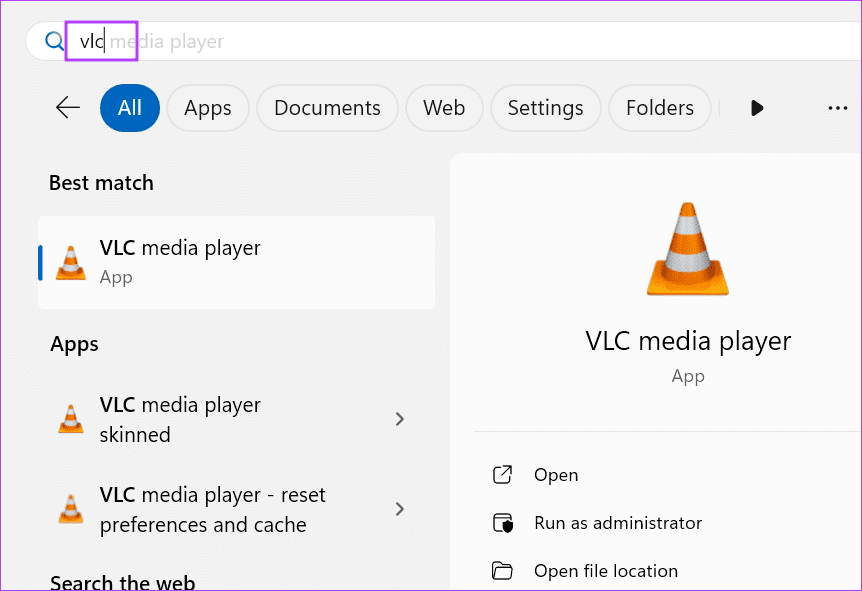
Paso 2: haga clic en la opción Ayuda y seleccione la opción Buscar actualizaciones.
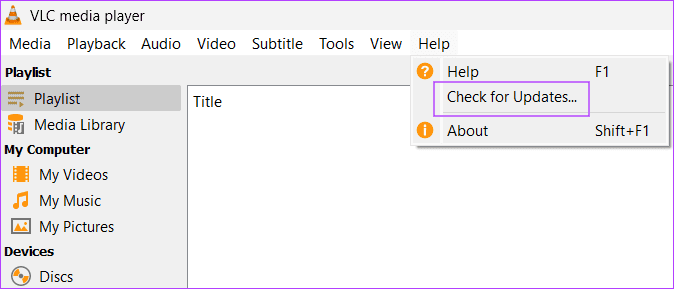
Paso 3: haga clic en el botón Sí e instale la actualización.
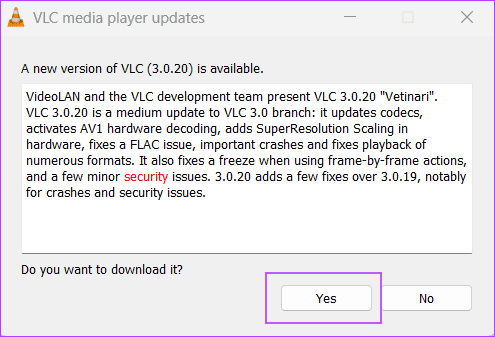
Paso 4: reinicie VLC e intente reproducir el archivo MKV.
Si el directorio donde están presentes los archivos MKV tiene un nombre inusualmente largo, VLC podría tener problemas al reproducirlo. Algunos usuarios solucionaron el problema cambiando el nombre del directorio (carpeta) en el que estaban presentes los archivos.
Haga clic derecho en la carpeta y seleccione la opción de cambiar nombre. Escriba un nombre más corto y presione Entrar para aplicar el cambio. También puedes cambiar el nombre del archivo MKV si su nombre es demasiado largo.
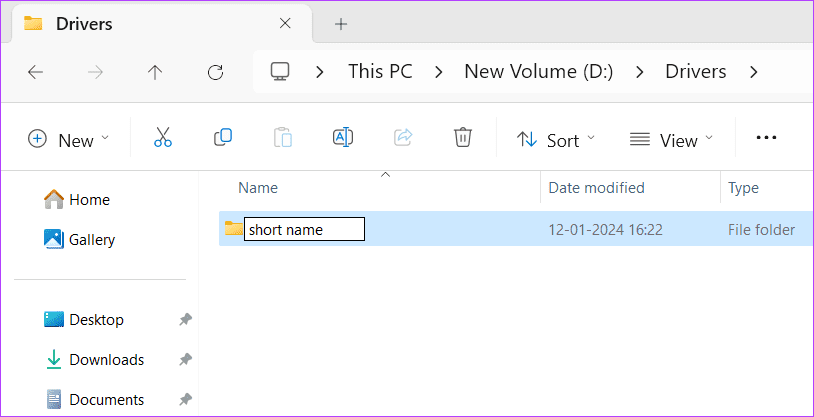
VLC puede solucionar problemas con archivos AVI reparándolos. Pero como tienes un archivo MKV que no se reproduce, primero debes cambiar la extensión del archivo a AVI.
Repita los siguientes pasos para reparar el archivo en VLC:
Paso 1: presione la tecla Windows + E para abrir el Explorador de archivos.
Paso 2: navegue hasta la ubicación de la carpeta del archivo MKV.
Paso 3: haga clic en el nombre del archivo MKV y reemplace la extensión .mkv con .avi. Presione Entrar.
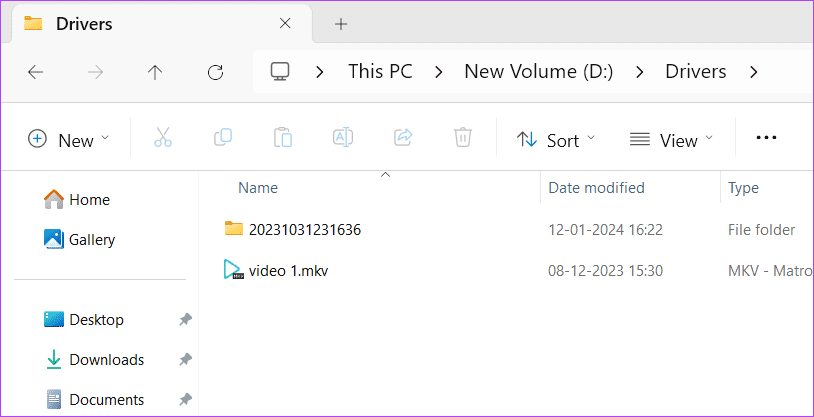
Paso 4: haga clic en el botón Sí para completar el cambio de extensión.
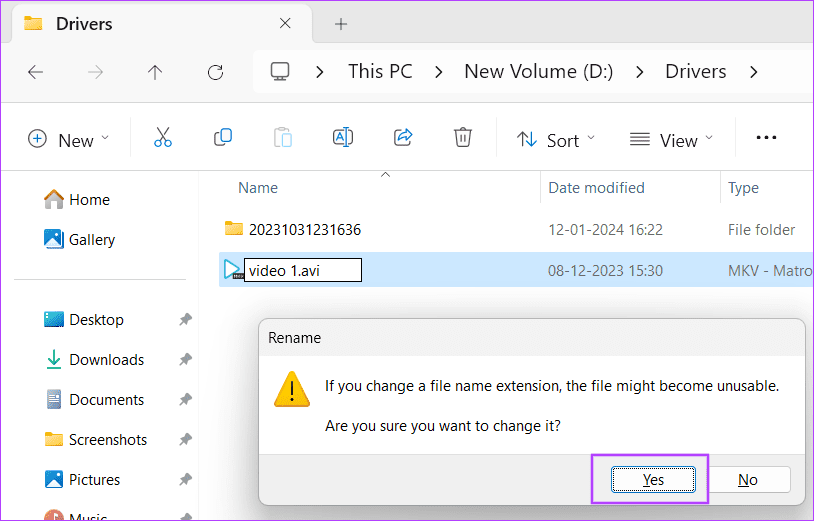
Paso 5: abre el reproductor multimedia VLC.
Paso 6: haga clic en la opción Herramientas. Seleccione la opción Preferencias.
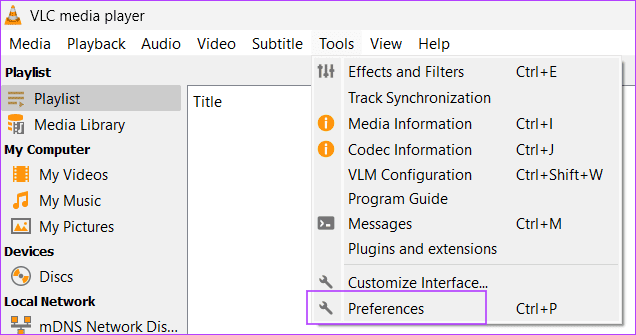
Paso 7: cambie a la sección Entrada/Códecs.
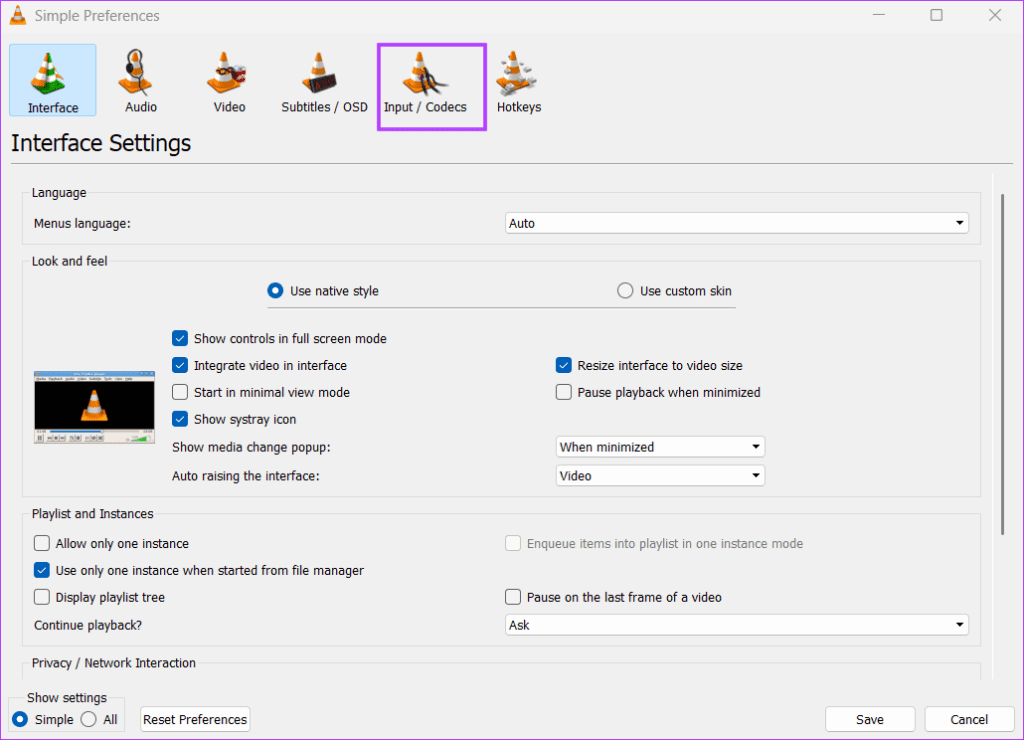
Paso 8: Vaya a la opción "Archivo AVI dañado o incompleto". Seleccione la opción Reparar siempre.
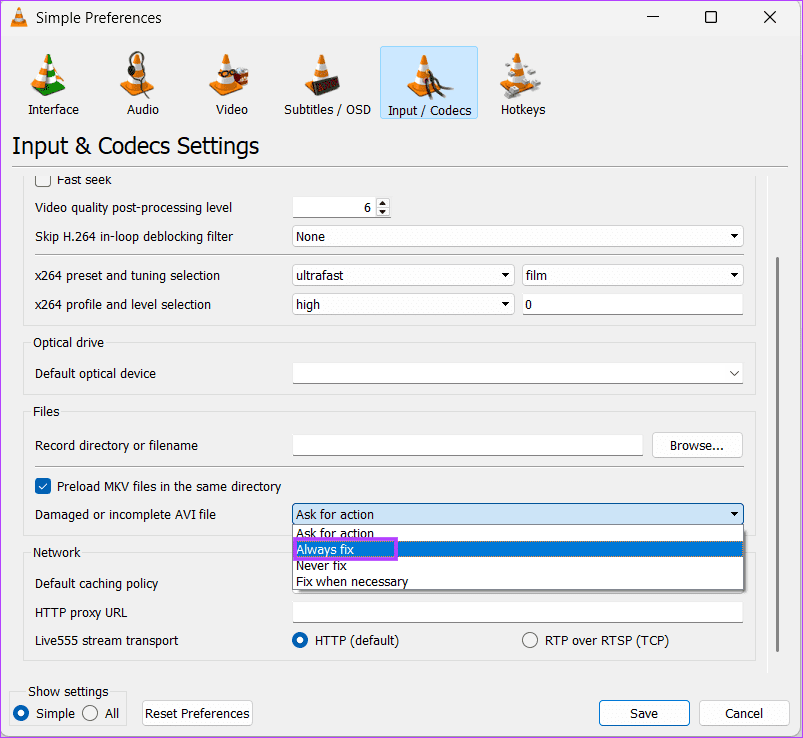
Paso 9: haga clic en el botón Guardar.
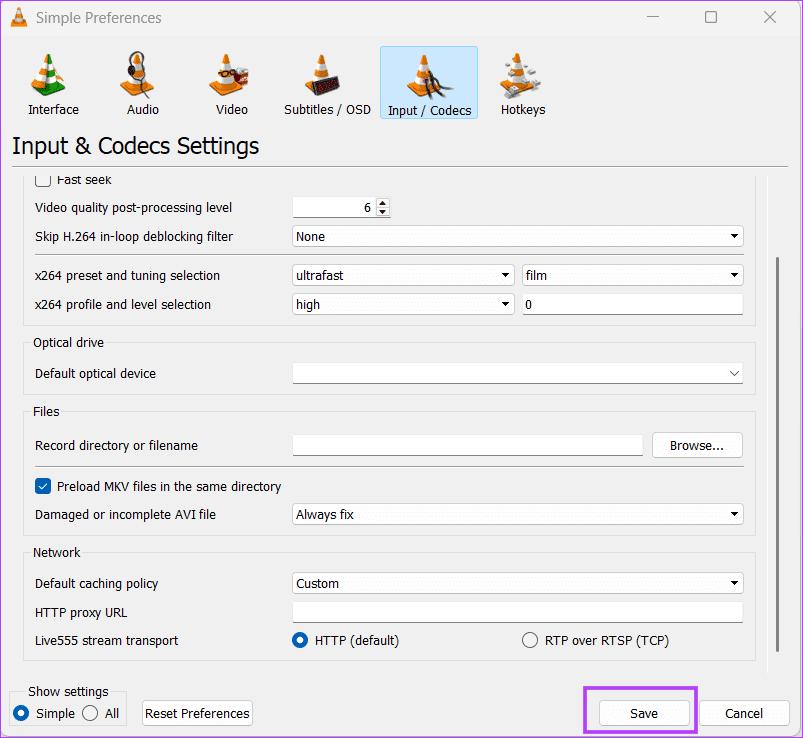
Paso 10: reproduce el archivo de vídeo MKV.
Si los archivos MKV aún no se reproducen y aparece el error "códec no identificado: VLC no pudo identificar el códec de audio o video", intente ajustar el valor de almacenamiento en caché del archivo. He aquí cómo hacerlo:
Paso 1: abre el reproductor multimedia VLC.
Paso 2: haga clic en la opción Herramientas. Seleccione la opción Preferencias.
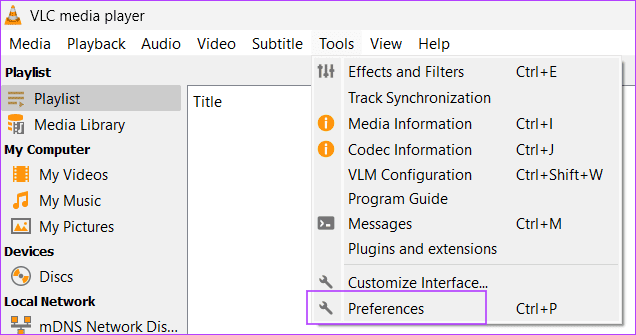
Paso 3: cambie a la sección Entrada/Códecs.
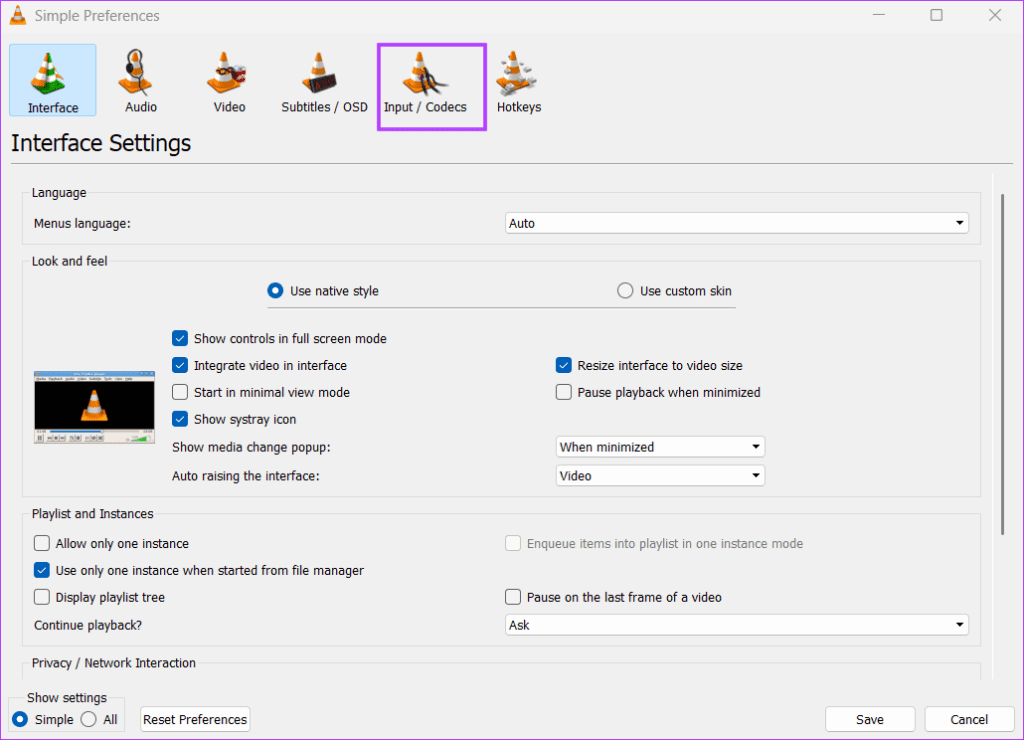
Paso 4: haga clic en la opción Todos en Mostrar configuración.
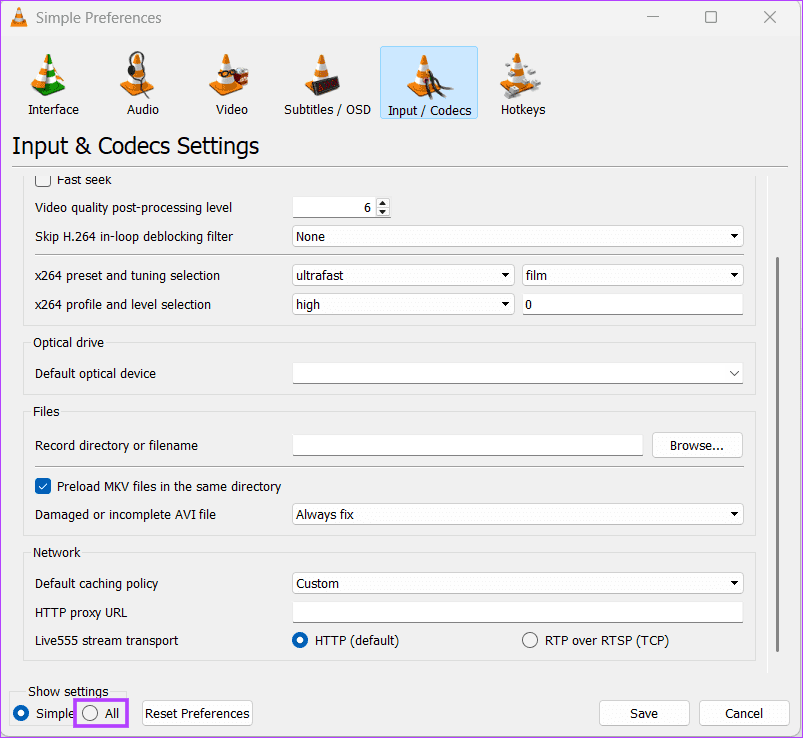
Paso 5: Haga clic en la opción Entrada/Códecs.
Paso 6: Escriba 1000 en el cuadro de texto "Almacenamiento en caché de archivos (ms)". Haga clic en el botón Guardar.
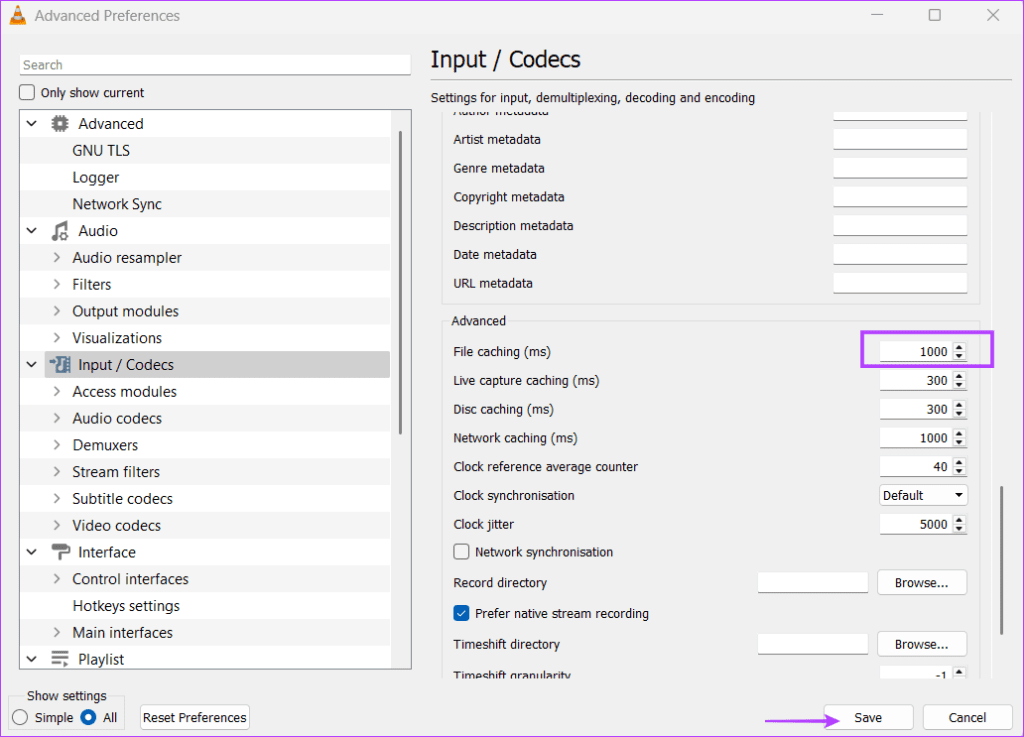
Paso 7: reinicie VLC y verifique si el archivo MKV se reproduce o no.
La decodificación acelerada por hardware aprovecha su GPU para manejar la decodificación de video, pero esta característica puede causar problemas con la reproducción en VLC . Entonces, desactívelo y verifique si el archivo MKV se reproduce o no. He aquí cómo hacerlo:
Paso 1: abre el reproductor multimedia VLC.
Paso 2: haga clic en la opción Herramientas. Seleccione la opción Preferencias.
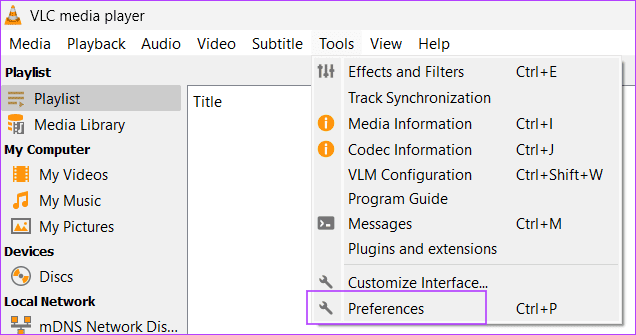
Paso 3: haga clic en Decodificación acelerada por hardware. Seleccione la opción Desactivar de la lista.
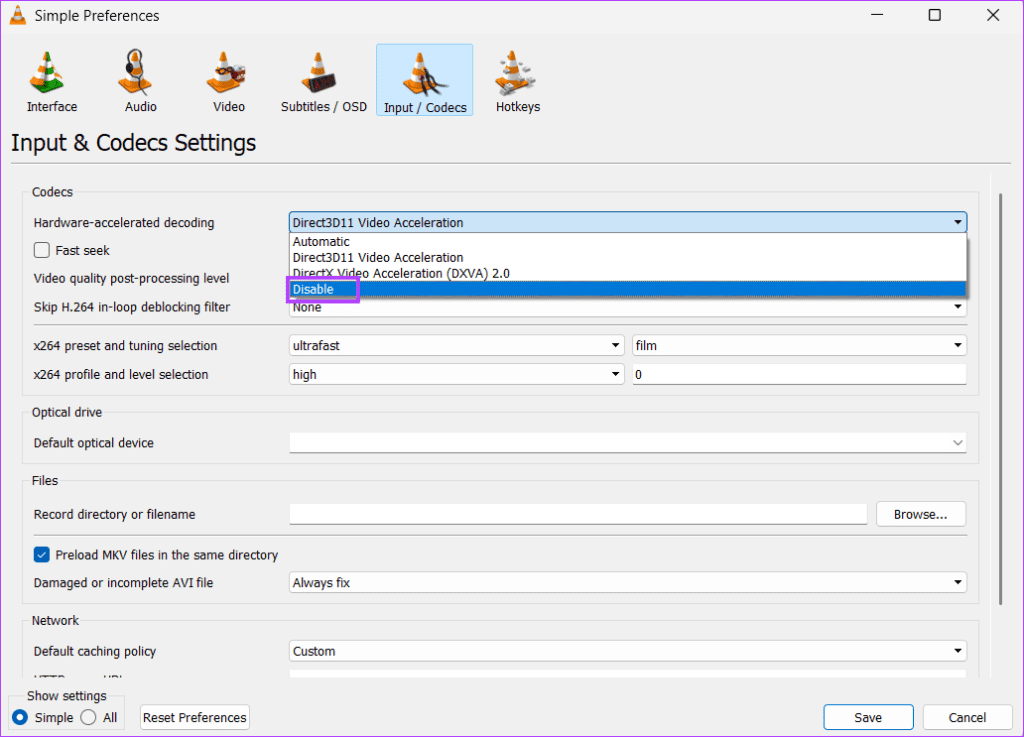
Paso 4: Ahora, haga clic en el botón Guardar.
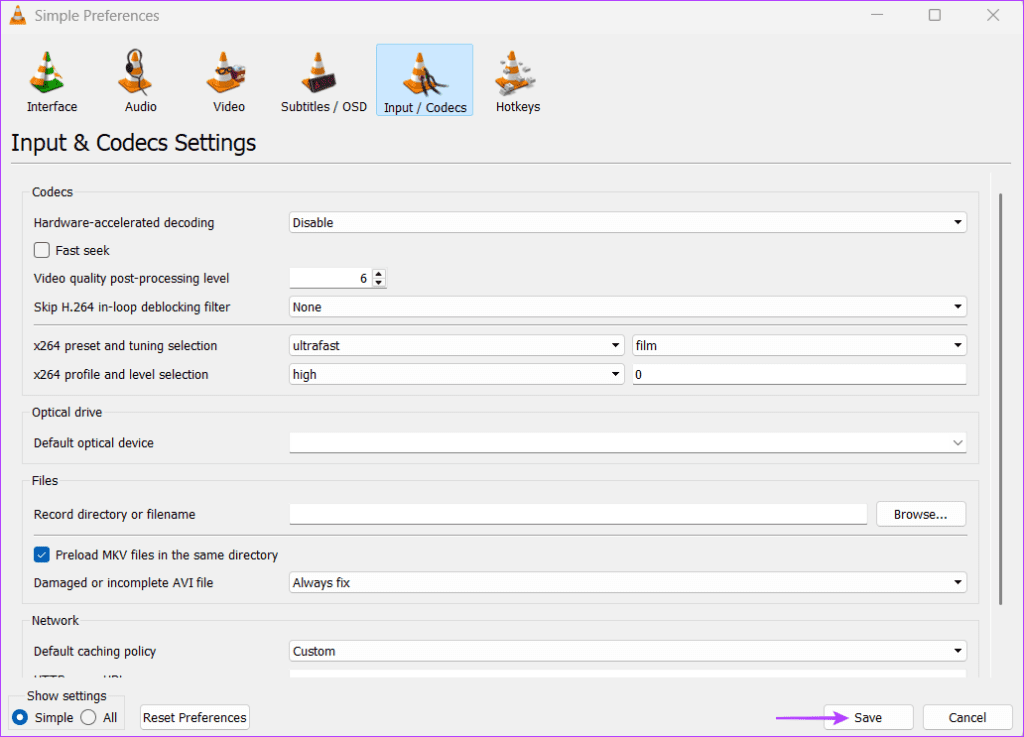
Paso 5: reinicia VLC y reproduce el archivo nuevamente.
Debe restablecer todas las preferencias si accidentalmente cambió demasiadas configuraciones que provocaron que la función de reproducción de video se interrumpiera. He aquí cómo hacerlo:
Paso 1: abre el reproductor multimedia VLC.
Paso 2: haga clic en la opción Herramientas. Seleccione la opción Preferencias.
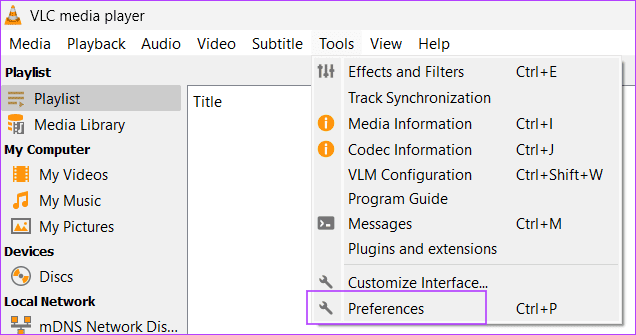
Paso 3: haga clic en el botón Restablecer preferencias.
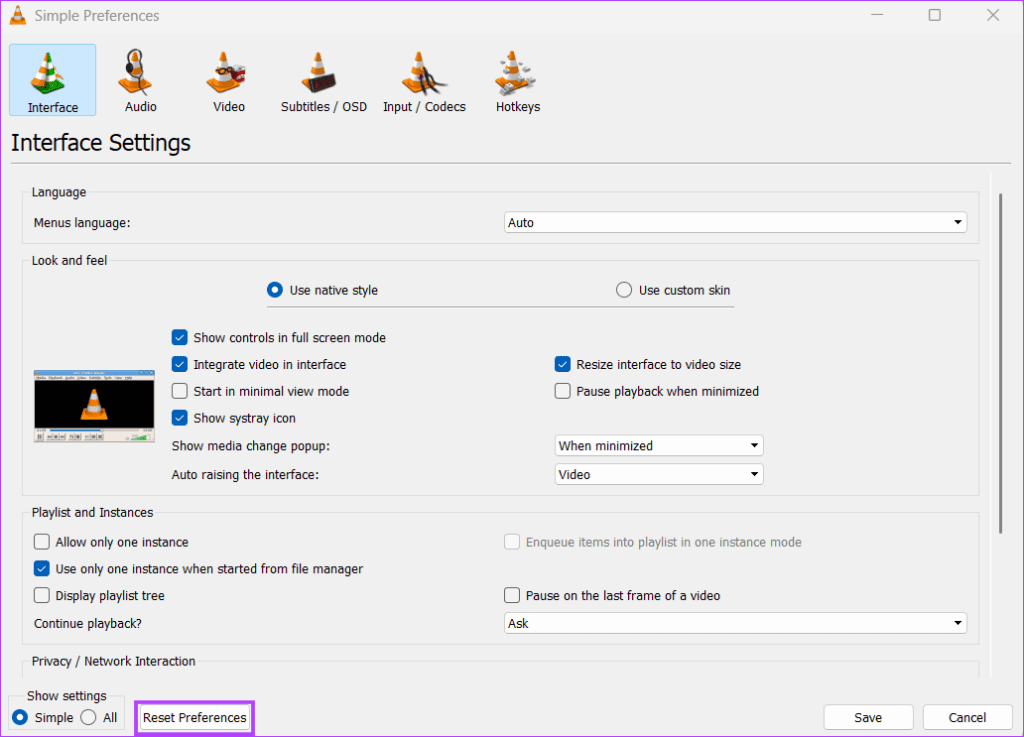
Paso 4: haga clic en el botón Aceptar.
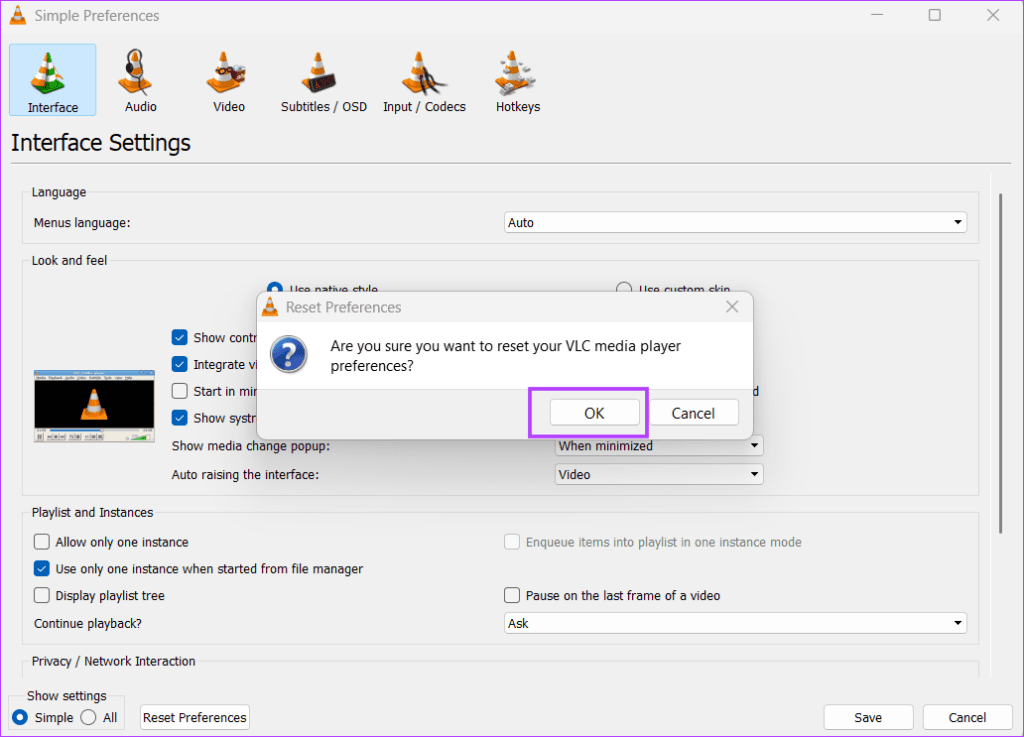
Paso 5: reinicie VLC para aplicar los cambios.
Si está dañado, VLC puede encontrar errores y no poder reproducir archivos MKV u otros formatos. Para solucionar este problema, debe reinstalarlo para eliminar los archivos corruptos y reemplazarlos con una versión actualizada. Así es cómo:
Paso 1: presione la tecla de Windows para abrir el menú Inicio. Escribe appwiz.cpl en la barra de búsqueda y presiona Enter.
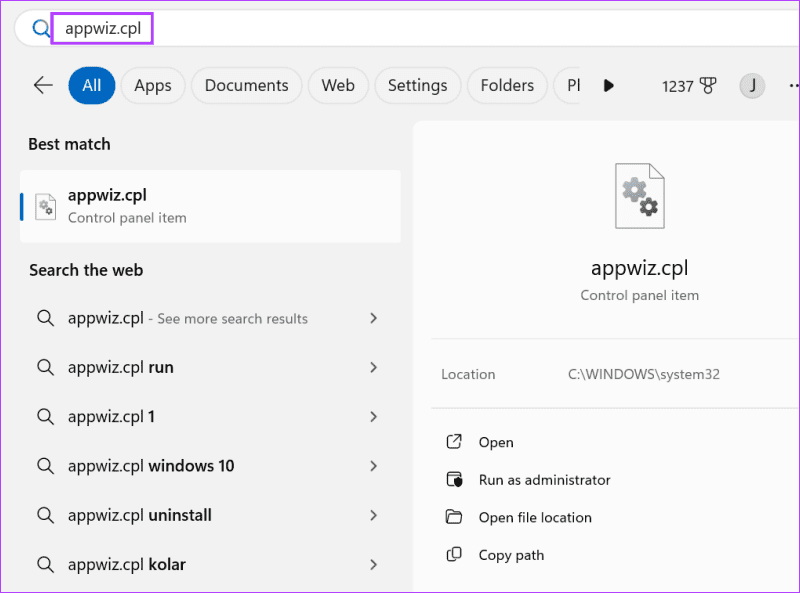
Paso 2: Se abrirá la ventana Programas y características. Haga clic derecho en VLC y seleccione la opción Desinstalar/Cambiar.
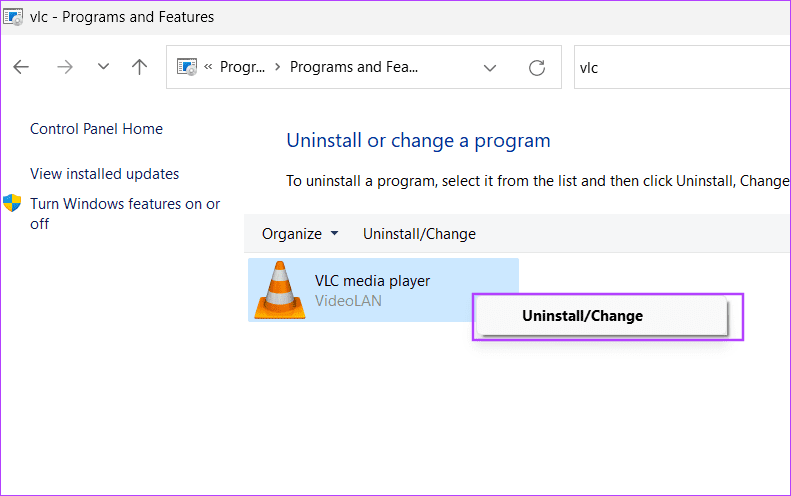
Paso 3: siga las instrucciones que aparecen en pantalla para eliminar el programa.
Paso 4: descargue VLC Media Player para Windows.
Paso 5: ejecute el archivo de instalación y complete la instalación.
Paso 6: Inicie VLC. Busque el archivo MKV y compruebe si se reproduce ahora.
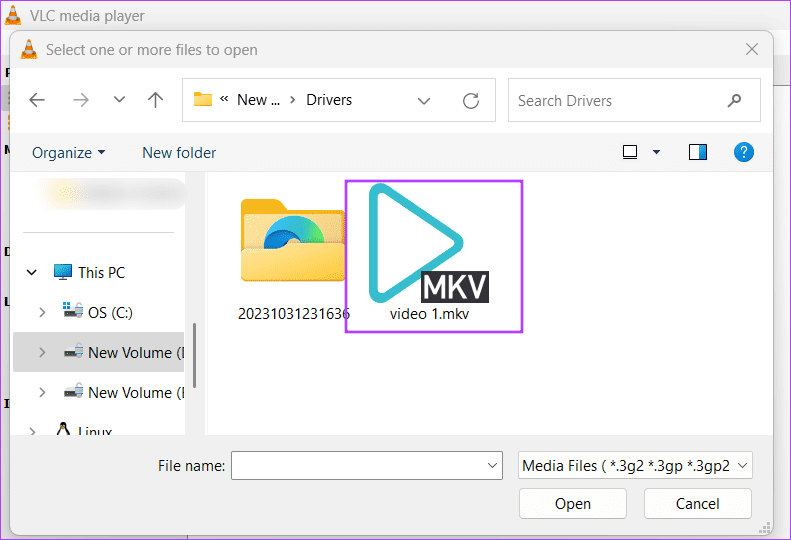
Estos fueron los siete métodos para solucionar el problema 'VLC no reproduce archivos MKV' en Windows 11. Intente acortar el nombre del archivo y cámbiele el nombre al formato AVI. Ajuste la configuración del almacenamiento en caché de archivos y desactive la codificación acelerada por hardware. Reinstale VLC como último recurso. Díganos qué método le ayudó a corregir el error en los comentarios.
Si experimentas errores o bloqueos, sigue los pasos para una restauración del sistema en Windows 11 para regresar tu dispositivo a una versión anterior.
Si estás buscando las mejores alternativas a Microsoft Office, aquí tienes 6 excelentes soluciones para comenzar.
Este tutorial te muestra cómo puedes crear un icono de acceso directo en el escritorio de Windows que abre un símbolo del sistema en una ubicación específica de la carpeta.
¿Es Start11 mejor que la barra de tareas de Windows? Echa un vistazo a algunas de las ventajas clave que Start11 tiene sobre la barra integrada de Windows.
Descubre varias maneras de solucionar una actualización de Windows dañada si tu máquina tiene problemas después de instalar una actualización reciente.
¿Estás luchando por descubrir cómo establecer un video como protector de pantalla en Windows 11? Revelamos cómo hacerlo utilizando un software gratuito que es ideal para múltiples formatos de archivos de video.
¿Te molesta la función Narrador en Windows 11? Aprende cómo deshabilitar la voz del narrador de múltiples maneras fáciles.
Mantener múltiples bandejas de entrada de correo electrónico puede ser complicado, especialmente si tienes correos importantes en ambos. Este artículo te mostrará cómo sincronizar Gmail con Microsoft Outlook en dispositivos PC y Mac de Apple.
Cómo habilitar o deshabilitar el sistema de archivos cifrados en Microsoft Windows. Descubre los diferentes métodos para Windows 11.
Te mostramos cómo resolver el error Windows no puede iniciar sesión porque no se puede cargar su perfil al conectar a una computadora a través de Escritorio Remoto.






